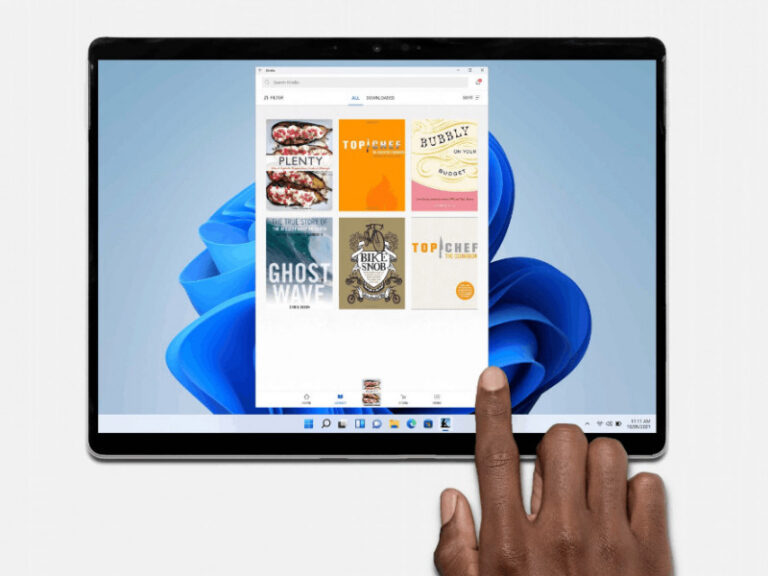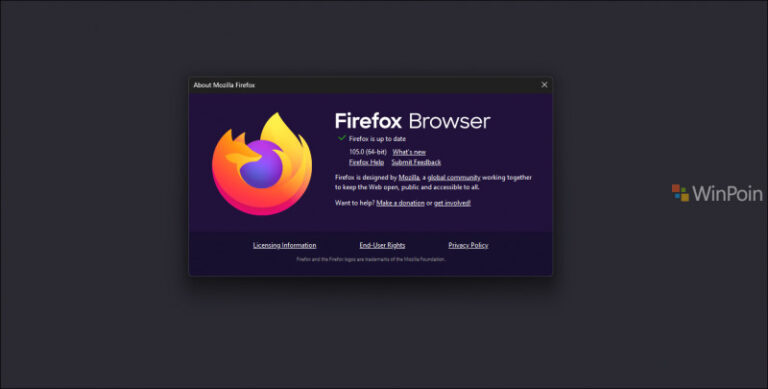Seperti yang telah kita tahu, Microsoft telah merilis Windows 11 2022 Update untuk para pengguna, hanya saja tampaknya belum semua pengguna mendapatkan update ini secara serentak sesuai dengan jadwal yang dirilis Microsoft, setidaknya mungkin butuh satu bulan hingga akhirnya semua pengguna mendapatkan versi Windows 11 baru ini.
Nah mengenai Windows 11 2022 Update, baru baru ini ada sejumlah pembaca WinPoin yang bertanya, apakah bisa mendapatkan fitur Tab di File Explorer di Windows 11 2022 Update?, mengingat fitur tersebut belum hadir di Windows 11 yang pengguna gunakan meski Microsoft mencatat fitur ini sudah mereka hadirkan.
Jadi dengan itu, khusus untuk kamu pengguna Windows 11 Build 22621, dan kebetulan belum mendapatkan fitur tersebut, kamu bisa mencoba langkah berikut.
Cara Dapatkan Fitur Tab di File Explorer Windows 11 2022 Update
Langkah 1. Pertama pastikan kamu sudah menggunakan Windows 11 Build 22621 atau yang lebih baru (untuk pengguna Windows 11 Build 22622, fitur ini sudah hadir secara default).
Langkah 2. Download ViveTool dari halaman GitHub berikut.
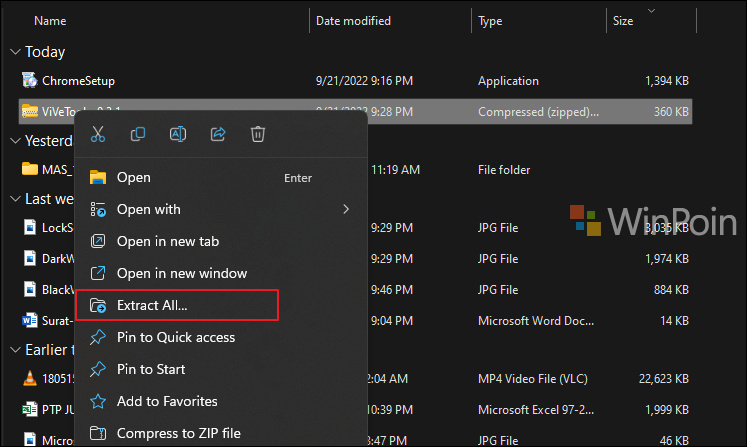
Langkah 3. Extract file yang barusan kamu download, kemudian buka Command Prompt as Administrator dan masuk ke Path folder yang kamu extract barusan.
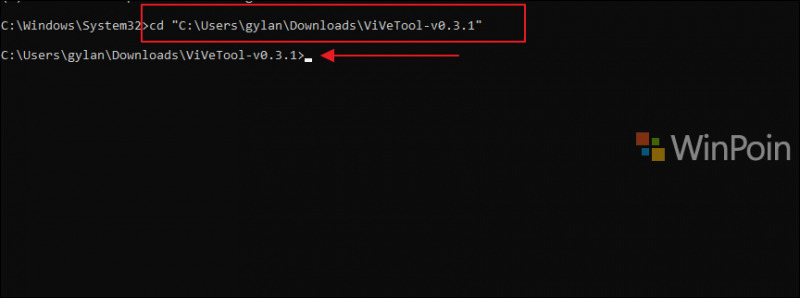
Jika kamu belum tahu caranya, silahkan kamu buka Command Prompt as Administrator > Klik kanan Folder ViveTool yang telah kamu Extract (Copy as Path) > di Command Prompt silahkan kamu ketik “cd [paste hasil copy as path tadi]”. Hasilnya harus seperti pada gambar diatas.
Langkah 4. Selanjutnya setelah terbuka, silahkan kamu masukkan dua perintah berikut secara berurutan:
vivetool /enable /id:37634385 vivetool /enable /id:39145991
Perintah pertama adalah untuk mengaktifkan Tab di File Explorer, sedangkan perintah kedua adalah untuk mengaktifkan Navigation Pane baru di File Explorer.
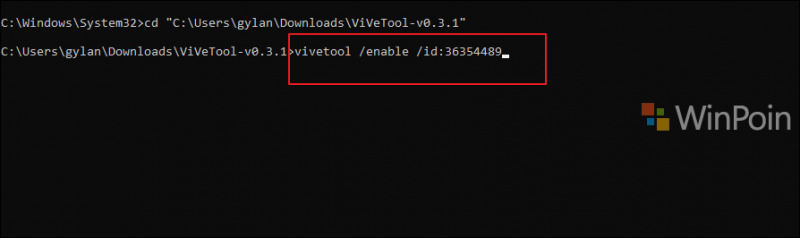
Langkah 5. Setelah selesai, silahkan kamu reboot Windows 11 kamu dan kini File Explorer sudah berubah, dimana Navigation Pane baru sudah hadir dan Tab di File Explorer sudah aktif dan bisa kamu coba.
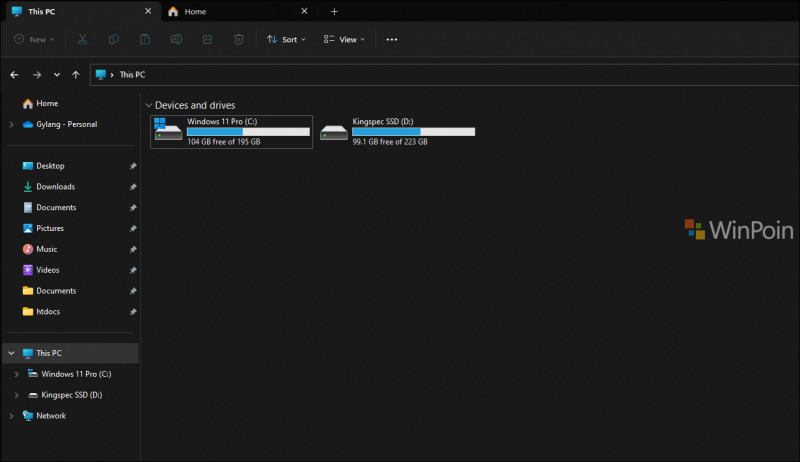
Nah hasilnya akan menjadi seperti pada gambar diatas. Silahkan kamu coba guys, semoga berhasil.
Oh iya, jika kamu penasaran, fitur ini sebenarnya memang sudah hadir di Windows 11 22H2, hanya saja baru Microsoft aktifkan secara default pada Build 22622, sedangkan Public Release yang kita dapatkan kemarin adalah Build 22621, maka fitur ini harus kita aktifkan terlebih dahulu secara manual.
Silahkan dicoba guys, semoga bermanfaat.